グリッド
「設定」メニューの「グリッド」で、各図面のグリッドの間隔の変更、サブグリッドや斜めのグリッドを追加します。
メモ
- ツールバー「メッセージ」の
 「グリッド」をクリックしても同様にできます。
「グリッド」をクリックしても同様にできます。 - 基本となるモジュールは、「物件初期設定:CAD関連-初期グリッド・用紙」の【グリッド設定】で設定します。ここで設定したモジュールの間隔が、各図面のグリッドの間隔になります。
- 平面図にデータが入力されている場合は、「ツール」メニューの「モジュール変更」で、メイングリッドの間隔に合わせてデータが変更されます。
メインのグリッド間隔を変更するA113000_sgd_sec01
CAD画面全体に表示されているグリッドの間隔を変更します。
すでに入力されているデータは、変動しません。
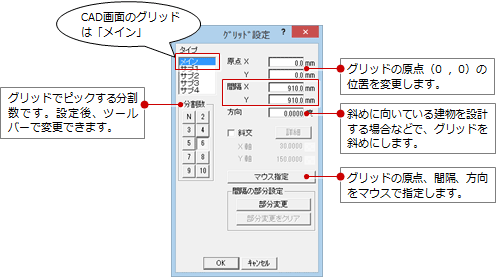
「マウス指定」をクリックした場合は、CAD画面でグリッドの原点(0 , 0)にする位置と角度と間隔の位置をクリックします。次のダイアログが表示されるので、変更する項目を確認します。
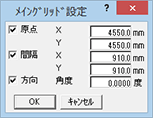
原点のみの変更の場合は、同じ位置をクリックします。上記のダイアログは、表示されません。
メモ
- 設計する建物のモジュールを変更する場合は、「ツール」メニューの「モジュール変更」で「物件初期設定:CAD関連-初期グリッド・用紙」の【グリッド設定】の設定を変更します。
- 「原点 X」「原点 Y」を変更すると、グリッドの原点(0 , 0)位置が移動します。
サブのグリッドを追加するA113000_sgd_sec02
複数の建物を設計する場合で、それぞれのグリッドを設定したいときにサブのグリッドを追加します。最大4つまでのサブグリッドを追加することができます。
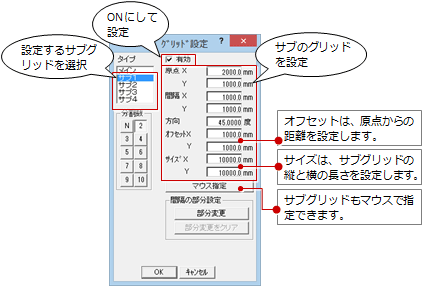
サブグリッドをマウスで指定すると、次のダイアログが表示されます。
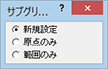
|
|
マウスで指定後、「グリッド設定」ダイアログに戻ります。他の項目を確認して「OK」をクリックします。
斜交グリッドを設定するA113000_sgd_sec03
鳥瞰アイソメ図など、斜眼のグリッドを設定します。
「タイプ」の「メイン」を選んで、「斜交」をONにします。「詳細」でX軸とY軸の角度を選びます。
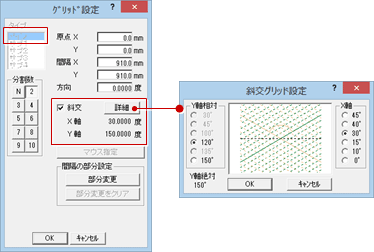
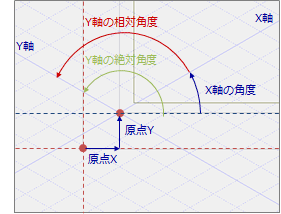
一部のグリッド間隔を設定するA113000_sgd_sec04
尺モジュール(910mm)で一部をメーターモジュール(1000mm)で設計する場合など、グリッドの一部の間隔を変更することができます。メイン、サブの両方のグリッドで設定できます。
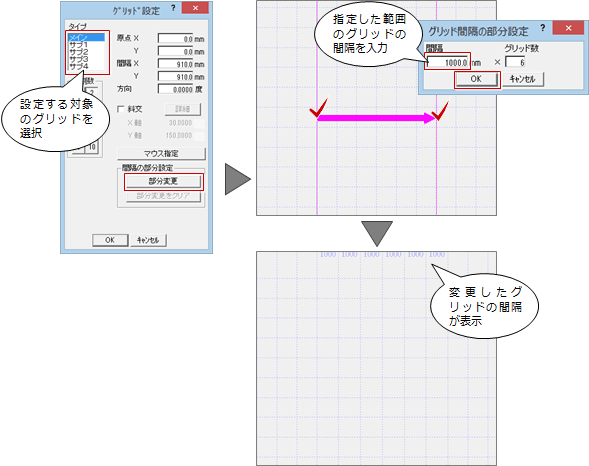
メモ
-
一部のグリッド間隔を元に戻すには、再度、「設定」メニューの「グリッド」で「グリッド設定」の「部分変更をクリア」をクリックします。次の確認画面で「はい」をクリックします。
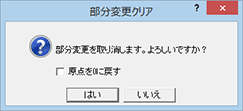
「原点を0に戻す」をONにすると、一部のグリッド間隔を変更したときにずれた原点を元の位置に戻します。